树莓派也跑Docker和.NET Core
Posted zhaopei
tags:
篇首语:本文由小常识网(cha138.com)小编为大家整理,主要介绍了树莓派也跑Docker和.NET Core相关的知识,希望对你有一定的参考价值。
树莓派是什么
树莓派就是一个卡片大小的迷你电脑。


安装系统
有了电脑,我们当然得先安装系统。
系统下载
https://www.raspberrypi.org/downloads/raspbian/ ,我选择的Raspbian Stretch Lite,不带界面的最小安装。
下载win32diskimager(烧录系统)
https://sourceforge.net/projects/win32diskimager/
下载Advanced IP Scanner(扫描工具,用来扫描树莓派的ip)
http://www.tucows.com/download.html?software_id=267216&t=2
开始烧录
打开win32diskimager,插上读卡器。
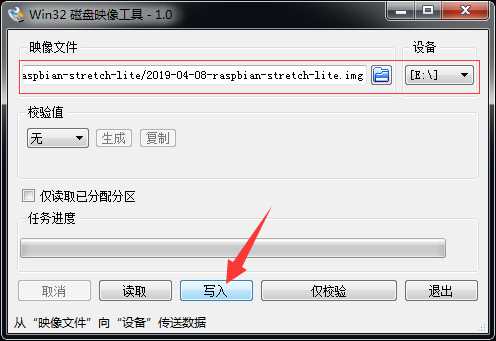
完成后在sd卡根目录添加两个文件ssh wpa_supplicant.conf
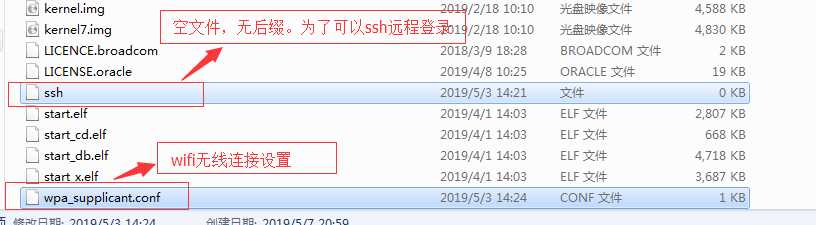
wpa_supplicant.conf的内容
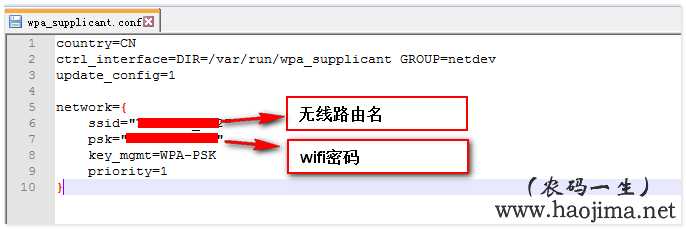
准备工作
把SD插入树莓派,然后插上电源线。

插上电源它就会自动开机启动了。使用Advanced IP Scanner扫描树莓派的ip(如果过了两分钟还是没有扫描到,可以尝试重新往SD添加wpa_supplicant.conf文件)
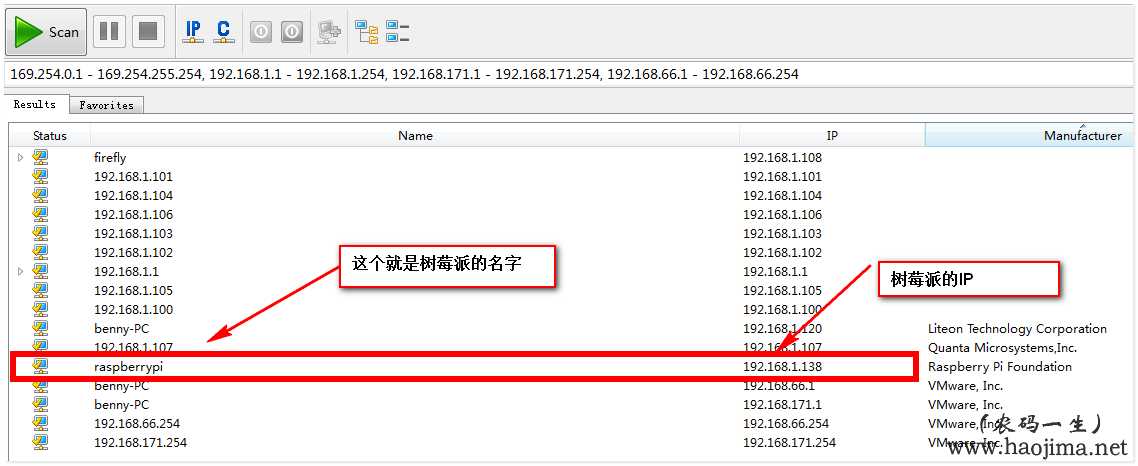
然后使用xshell连接。从现在开始,后面的操作你会感觉和普通linux没太大区别。
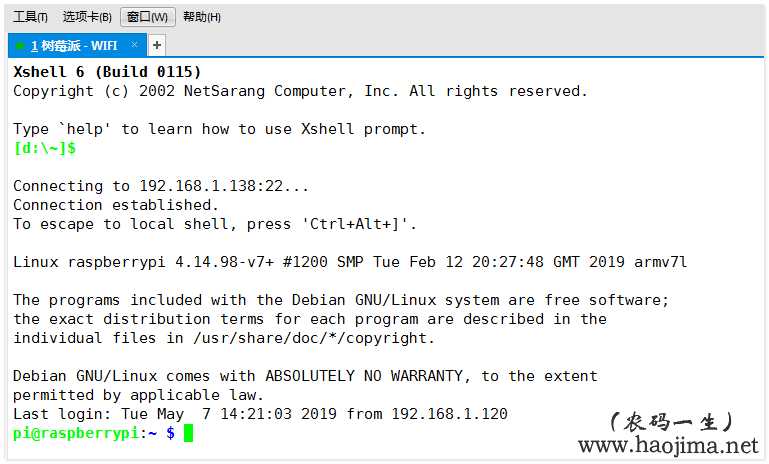
更换国内源(为了提高下载速度)
sudo nano /etc/apt/sources.list
用#注释掉原文件内容,用以下内容取代:
deb http://mirrors.tuna.tsinghua.edu.cn/raspbian/raspbian/ stretch main contrib non-free rpi
deb-src http://mirrors.tuna.tsinghua.edu.cn/raspbian/raspbian/ stretch main contrib non-free rpi
sudo nano /etc/apt/sources.list.d/raspi.list
用#注释掉原文件内容,用以下内容取代:
deb http://mirrors.tuna.tsinghua.edu.cn/raspberrypi/ stretch main ui
deb-src http://mirrors.tuna.tsinghua.edu.cn/raspberrypi/ stretch main ui
sudo apt-get update #更新安装自己想要的软件
sudo apt-get install vim #安装vim
sudo apt-get install lrzsz #安装rz sz
sudo apt-get install git #安装git另一种连接到树莓派的方式
如果上面的方式失败。你可以再准备一个网线,分别插入树莓派和笔记本。
然后打开“网络和共享中心”,会多了一个本来连接。点击上面的正常网络。
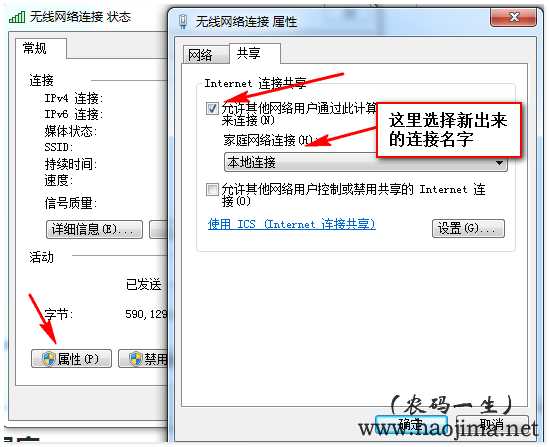
然后WIN + R,cmd进入命令行,输入 arp -a查看网络ip。
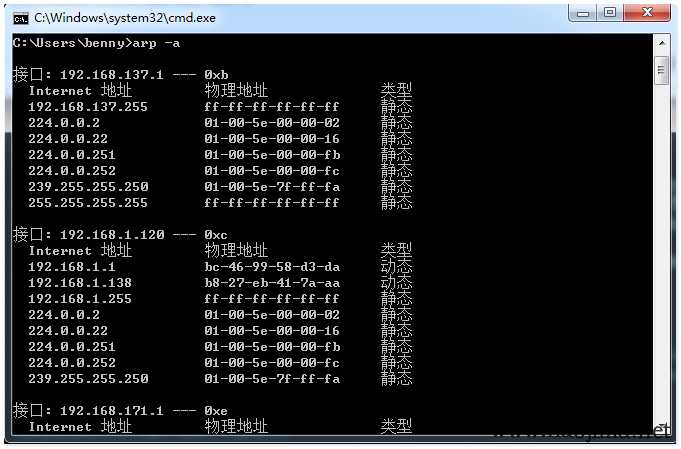
一般情况第一个ip就是树莓派的ip。(这里我显示不是,因为我已经在无线连接设置了ip)
静态IP设置
sudo vi /etc/dhcpcd.conf
interface wlan0
static ip_address=IP/24
static routers=192.168.1.1
static domain_name_servers=114.114.114.114防火墙
sudo apt-get install ufw #安装
sudo ufw enable #启用
sudo ufw default deny
sudo ufw disable #关闭
sudo ufw status #查看状态
sudo ufw allow 22 #允许外部访问ssh登录
sudo ufw allow 80 #允许外部访问80端口
sudo ufw delete allow 80 #禁止外部访问80 端口安装Docker
curl -sSL https://get.docker.com | sudo sh
sudo systemctl enable docker #自动启动
sudo systemctl start docker #启动
sudo usermod -aG docker pi #将 pi 或您的等效用户添加到 docker 组运行.NET Coer程序
实际上树莓派和我们平时使用的PC或云主机还是有区别的,树莓派是ARM架构。而我们平时用的PC、云主机一般都是x86架构。
也就是说我们在PC机上能跑的程序放树莓派上很可能跑不起来,除非你做了ARM平台的发布。如:dotnet publish -r debian-arm -c Release
所有运行平台
https://github.com/dotnet/corefx/blob/master/pkg/Microsoft.NETCore.Platforms/runtime.json
https://docs.microsoft.com/en-us/dotnet/core/rid-catalog#
.netcore的docker镜像地址
https://hub.docker.com/_/microsoft-dotnet-core-sdk
https://hub.docker.com/_/microsoft-dotnet-core-aspnet
arm平台发布命令
dotnet publish -c Release -r linux-arm遇到的问题和解决方法
正常情况我们Dockerfile可能是这样写的。
#基础镜像(用来构建镜像)
FROM microsoft/dotnet:2.1-aspnetcore-runtime AS base
WORKDIR /app
EXPOSE 80
ENV TZ=Asia/Shanghai
RUN cp /usr/share/zoneinfo/Asia/Shanghai /usr/share/zoneinfo/Asia/Beijing
RUN ln -snf /usr/share/zoneinfo/$TZ /etc/localtime && echo $TZ > /etc/timezone
#编译(临时镜像,主要用来编译发布项目)
FROM microsoft/dotnet:2.1-sdk AS publish
WORKDIR /src
COPY . .
WORKDIR /src/Host
RUN dotnet publish -c Release -o /app
#构建镜像
FROM base AS final
WORKDIR /app
COPY --from=publish /app .
CMD ["dotnet", "Host.dll"]这样在我们PC的Linux上没有任何问题。把docker镜像上传,然后在树莓派上下载运行。你会发现报错。
然后我又尝试直接在树莓派上编译运行,居然成功了。因性能问题,本以为会编译失败的。(说明树莓派的性能真不错)不过树莓派毕竟不是PC,性能肯定会跟不上。
所以还是得想办法在普通PC编译,然后在树莓派上运行。
修改改Dockerfile
# ####修改##### 这里运行镜像改成arm32v7,也就是改成树莓派的CUP架构
FROM mcr.microsoft.com/dotnet/core/aspnet:2.1-stretch-slim-arm32v7 AS base
WORKDIR /app
EXPOSE 80
ENV TZ=Asia/Shanghai
RUN cp /usr/share/zoneinfo/Asia/Shanghai /usr/share/zoneinfo/Asia/Beijing
RUN ln -snf /usr/share/zoneinfo/$TZ /etc/localtime && echo $TZ > /etc/timezone
#编译(临时镜像,主要用来编译发布项目)
FROM microsoft/dotnet:2.1-sdk AS publish
WORKDIR /src
COPY . .
WORKDIR /src/Host
RUN dotnet publish -c Release -o /app
#构建镜像
FROM base AS final
WORKDIR /app
COPY --from=publish /app .
CMD ["dotnet", "Host.dll"]结果还是报错,最后修改成
#基础镜像(用来构建镜像)
FROM mcr.microsoft.com/dotnet/core/aspnet:2.1-stretch-slim-arm32v7 AS base
WORKDIR /app
EXPOSE 80
ENV TZ=Asia/Shanghai
# RUN命令修改成CMD
CMD cp /usr/share/zoneinfo/Asia/Shanghai /usr/share/zoneinfo/Asia/Beijing
CMD ln -snf /usr/share/zoneinfo/$TZ /etc/localtime && echo $TZ > /etc/timezone
#编译(临时镜像,主要用来编译发布项目)
FROM mcr.microsoft.com/dotnet/core/sdk:2.1 AS publish
WORKDIR /src
COPY . .
WORKDIR /src/Host
#RUN dotnet publish -c Release -o /app
RUN dotnet publish -r debian-arm -c Release -o /app
#构建镜像
FROM base AS final
WORKDIR /app
COPY --from=publish /app .
CMD ["dotnet", "Host.dll"]成功运行,完美。(RUN是在docker build的时候执行,而CMD 在docker run 时运行)
至于最开始的Dockerfile文件为什么也可以在树莓派上编译运行。那是因为微软提供的docker镜像做了处理,pull的时候会识别环境然后下载对应的镜像。
我们可以通过docker history --no-trunc 镜像ID查看历史构建命令
结束
最后给大家推荐一个开源项目quartzui:https://github.com/zhaopeiym/quartzui
基于Quartz.NET 3.0的web管理界面,开箱即用。也可以完美运行在树莓派上。
docker run -v /fileData/quartzuifile:/app/File --restart=unless-stopped --privileged=true --name quartzui -dp 5088:80 bennyzhao/quartzui:RaspberryPi
运行在普通PC或云主机上
docker run -v /fileData/quartzuifile:/app/File --restart=unless-stopped --privileged=true --name quartzui -dp 5088:80 bennyzhao/quartzui
新建QQ群工控物联:995475200
相关推荐
- http://www.ruanyifeng.com/blog/2017/06/raspberry-pi-tutorial.html
- https://www.cnblogs.com/haogj/p/4621926.html
- https://blog.docker.com/2017/09/docker-official-images-now-multi-platform/
以上是关于树莓派也跑Docker和.NET Core的主要内容,如果未能解决你的问题,请参考以下文章
Windows 10 IoT Core用PWM控制器控制树莓派LED灯亮度
Windows 10 IoT Core用PWM控制器控制树莓派LED灯亮度
在 .NET Core Docker 映像中包含共享 C 库 (.SO)